اگر کار با برنامه را به تازگی آغاز کردهايد و یا باید افراد و یا شرکتهایی که طرف حساب شما در کسب و کار میباشند را در سیستم تعریف نمایید از مسیر های زیر می توانید اقدام کنید. همچنین با معرفی کالا و بقیه اطلاعات پایه، میتوانید انواع فاکتورها صادر کرده و گزارش تهیه کنید.
مسیر دسترسی به منوی تعریف طرف حساب در اول دوره
اطلاعات اول دوره / معرفی طرف حساب
مسیر دسترسی به منوی تعریف طرف حساب در طی دوره
امکانات/اطلاعات پایه / طرف حساب
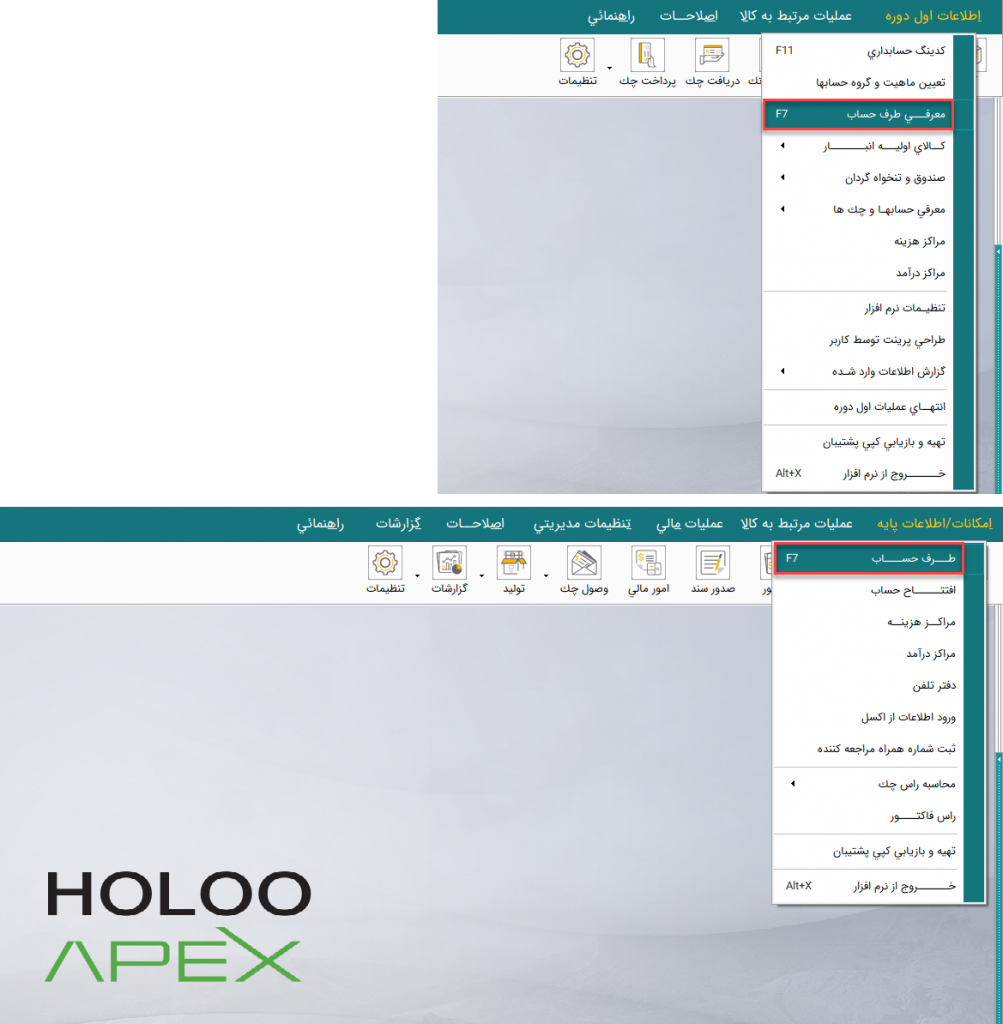
- در فرم طرف حسابها برروی دکمه طرف حساب جدید کلیک نمایید.
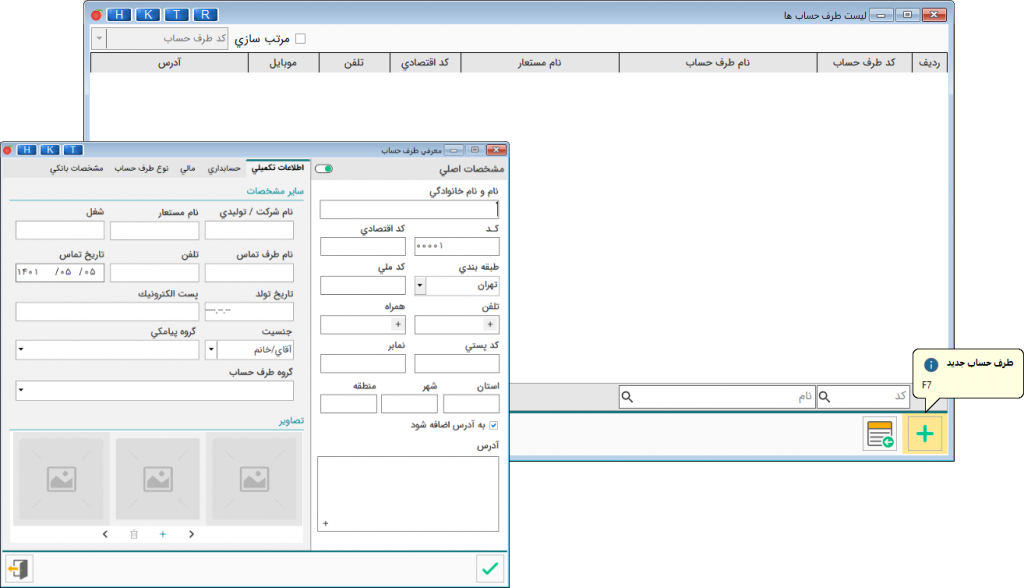
مشخصات اصلی
- در اين قسمت، مشخصاتی مانند نام، كد اقتصادي، كد، تلفن، تلفن همراه و غيره را وارد نماييد. ورود كد الزامي نبوده ولي تعريف آن هنگام جستجوی شخص بر اساس کد، مؤثر و قابل استفاده میباشد، در صورت عدم تعريف کد، سيستم به صورت خودكار از كد (0001) به بعد را به ترتيب برای افراد، در نظر میگيرد.
برای آنکه بتوانيد مشتری مناطق مختلف را تعريف و از هر مشتری، برطبق منطقه خودش گزارش بدهکاری يا بستانکاری تهيه نماييد، بايد از امكان منطقه بندی استفاده نماييد. بر روي دكمه امکانات كليك و گزينه طبقهبندی جدید را انتخاب نماييد. با فشردن کليدInsert (کيبورد) سطر جديد به فرم اضافه شده و میتوانيد نام منطقه يا شهرستان موردنظر را اضافه نماييد. سپس در قسمت مشخصات شخصی میتوانيد اين منطقه را به يك طرف حساب نسبت دهيد.
- پس از آن در هر گزارشي که شرط منطقه وجود داشته باشد میتوانيد از طرف حساب برطبق هر منطقه خاص گزارش بگيريد.
- در صورتی كه بخواهيد آدرس طرف حساب را وارد کنید، در قسمت آدرس اطلاعات را وارد نمایید
- اگر روی آیکون ثبت آدرسهای بیشتر کلیک نمایید، امکان ورود چند آدرس را برای طرف حساب خود دارید.
اگر بخواهید این طرفحساب در لیست سیاه قرار بگیرد (از لیست طرفحساب حذف نشود ولی برای وی نتوان فاکتور صادر کرده) دکمه سبز رنگ را کلیک نمایید. در صورت انجام تنظیمات از مسیر تنظیمات نرم افزار/ طرف حساب میتوانید تعیین کنید که برای این طرف حساب فاکتور یا سند صادر شود یا خیر.
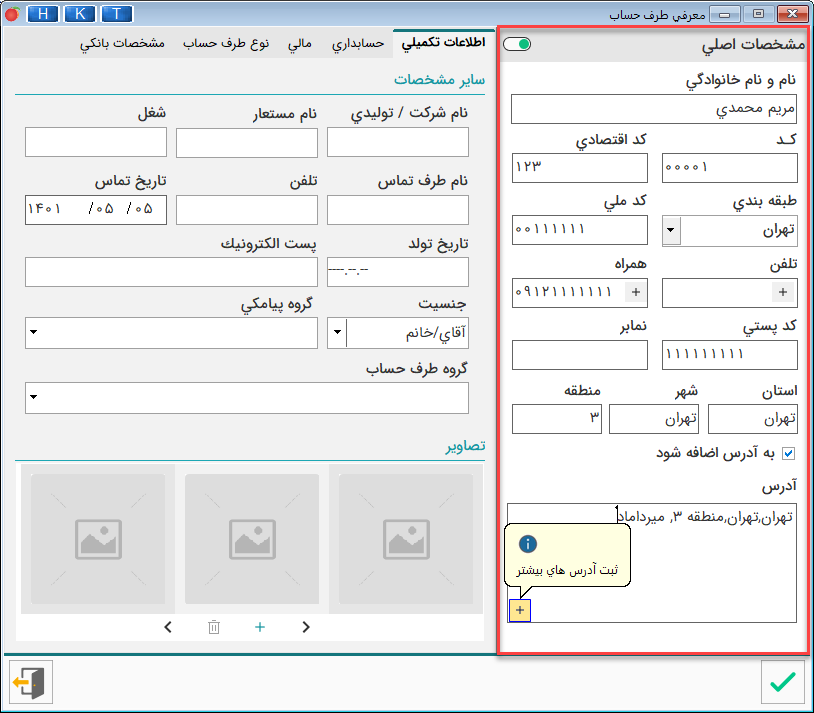
اطلاعات تکمیلی
در سربرگ اطلاعات تکمیلی، میتوانید اطلاعات این شخص حقوقی و یا حقیقی را تکمیل نمایید.
- با انتخاب عکس طرف حساب میتوانید عکس موردنظر را هم به این قسمت اضافه کنید.

حسابداری
در سربرگ حسابداری میتوانید اطلاعات مربوط به گروه و مانده بدهکاران را انتخاب و مقدار را وارد کنید.

تنظيمات طرف حساب – جدا نمودن بدهكاران از بستانكاران
در صورتی كه بخواهيد قسمت بدهكاري و بستانكاری طرف حسابها را از هم جدا و يا آنها را در سطح تفصيلی یا معین تعريف نمایید، به صورت زیر عمل كنيد:
- در اول دوره از مسير اطلاعات اول دوره/ تنظيمات نرمافزار/ طرف حساب و در طی دوره از مسیر تنظیمات مدیریتی / تنظیمات نرمافزار / طرف حساب گزينه “امكان ثبت كد حسابداري طرف حساب” را فعال كنيد. سپس سطح بدهکاران و بستکاران را تعیین نمایید و برروی دکمه تایید کلیک کنید.

با تعريف طرف حسابها در سطح معين و ورود مجدد به فرم طرف حساب جدید، فرم طرف حساب به صورت زير نمايش داده میشود.
نکته: پس از تایید فرم طرف حساب، اطلاعات سربرگ حسابداری قابل اصلاح نمیباشد.
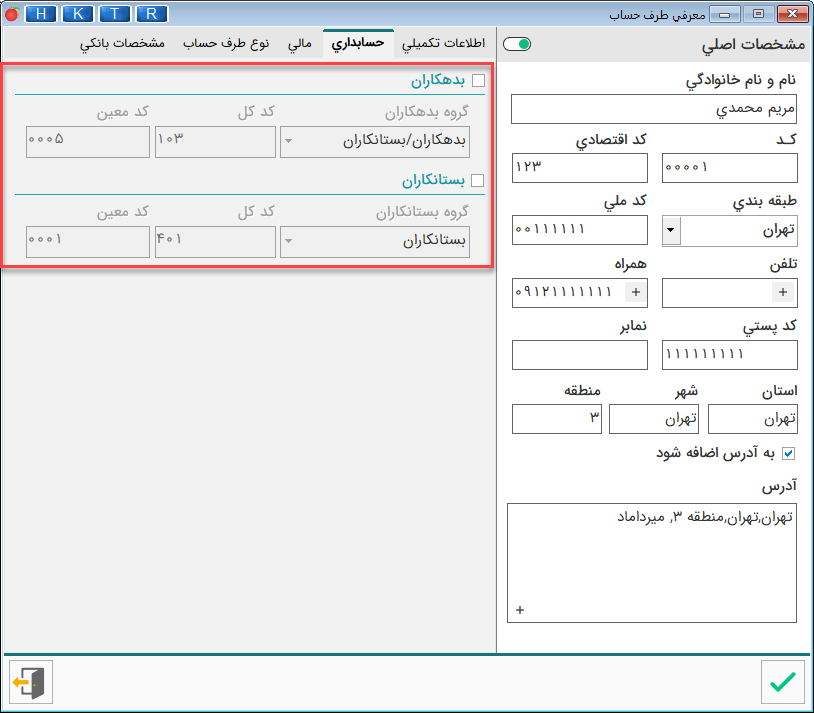
مشخصات مالی
در اول دوره هنگام تعریف طرف حساب میتوانید مبلغ تراز نسیه اول دوره را در قسمت مانده بدهکاری، تخفیفات و حد اعتبار طرف حسابها را تعیین و مبالغ و اطلاعات را وارد کنید.
در اول دوره و طی دوره در فرم اصلاح طرف حساب قسمت مالی، میتوانید درصد تخفیف و اطلاعات مربوط به حد اعتبار را برای طرفحساب موردنظر اصلاح و تغییر داده و کل مبلغ تخفیفی که تا به حال به شخص داده شده را مجدد ثبت نمایید.
اگر بخواهید حین صدور فاکتور، قیمت کالاها برای این طرفحساب در فرم گزارش قیمت همکار نمایش داده شود گزینه ذخیره خودکار قیمت همکار در زمان ثبت فاکتور را فعال نمایید که در صورت لزوم میتوانید از قسمت گزارش ها از اطلاعات گزارش قیمت همکار را تهیه نمایید.

تعریف نوع حساب
در این سربرگ نوع طرف حساب را مشخص کنید که این طرف حساب خریدار، فروشنده و واسطه باشد و یا در لیست سیاه قرار بگیرد.
زمانی که طرف حسابی را بهعنوان واسطه در نظر بگیرید در همین صفحه میتوانید درصد پورسانت وی را نیز تعیین کنید. همچنین اگر بخواهید طرفحسابی را به عنوان واسطه این شخص معرفی کنید، گزینه واسطه را غیرفعال کرده سپس در لیست واسطه، نام واسطه موردنظر را انتخاب کنید.
- سپس مشخصات مالیاتی و ماهیت آن (حقوقی یا حقیقی) را مشخص نمایید.
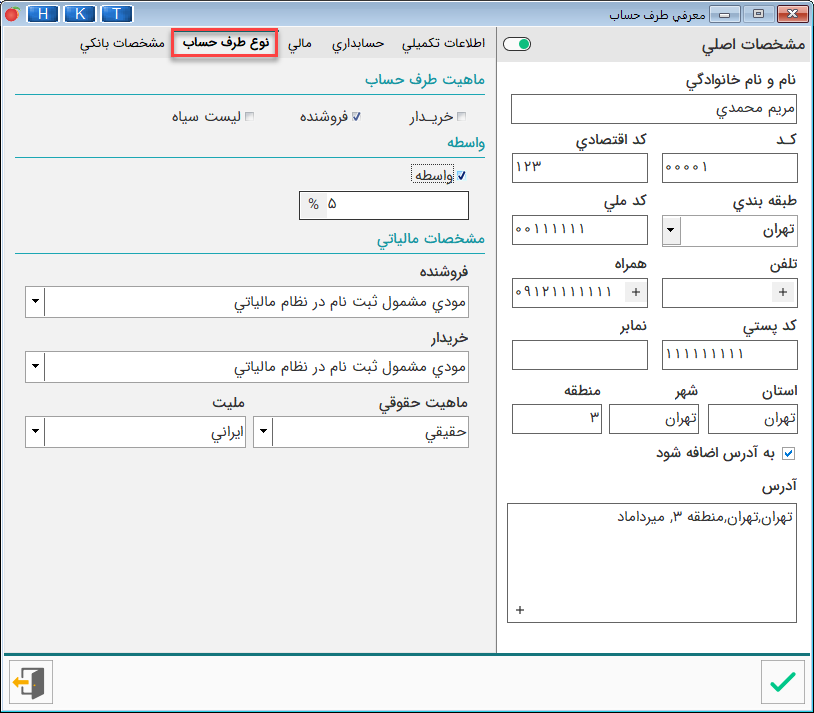
مشخصات بانكي
در اين قسمت میتوانيد حسابهای بانكي طرف حساب را ثبت نماييد.
- با كليك بر روی دكمه مشخصات بانکی جديد فرم معرفی حساب بانک جدید نمايش داده میشود و در آن مشخصات حساب بانكی طرف حساب را وارد نماييد.
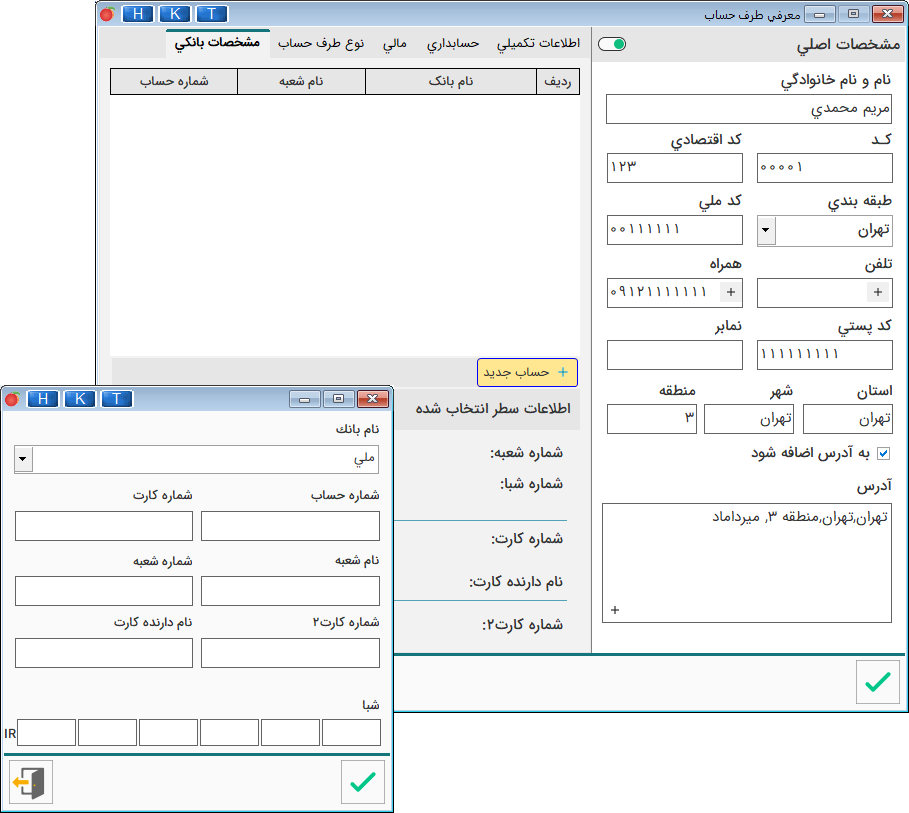
- پس از ثبت اطلاعات طرفحساب و بازگشت به فرم لیست طرفحسابها، با استفاده از دکمههای نشان داده شده میتوانید اطلاعات را حذف یا اصلاح کنید و یا از امکانات بیشتر (مانند سابقه مشتری) استفاده نمایید.
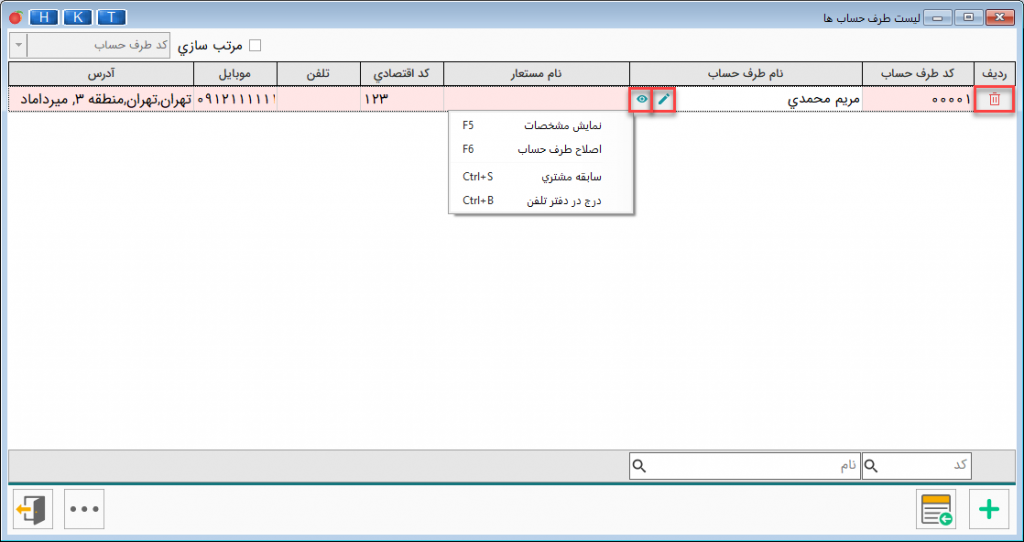
از امکاناتی که برای سرعت عمل بیشتر ایجاد شده است، ورود اطلاعات طرفحساب به صورت لیستی و یا ورود اطلاعاتشان از طریق فايل اكسل میباشد.
- در فرم لیست طرفحسابها، ورود ليست اشخاص را كليك نماييد. در این فرم، اطلاعات یکی از طرفحسابها را در ردیف مربوطه وارد کنید. با زدن دکمه insert کیبورد ردیف جدیدی ایجاد میشود که میتوانید طرفحساب بعدی را معرفی نمایید.
نکته: در صورتیکه در تنظیمات نرمافزار، گزینه “امكان ثبت كد حسابداري طرف حساب” را فعال کرده باشید، میتوانید بدهکار یا بستانکار بودن طرفحساب را تعیین نمایید.
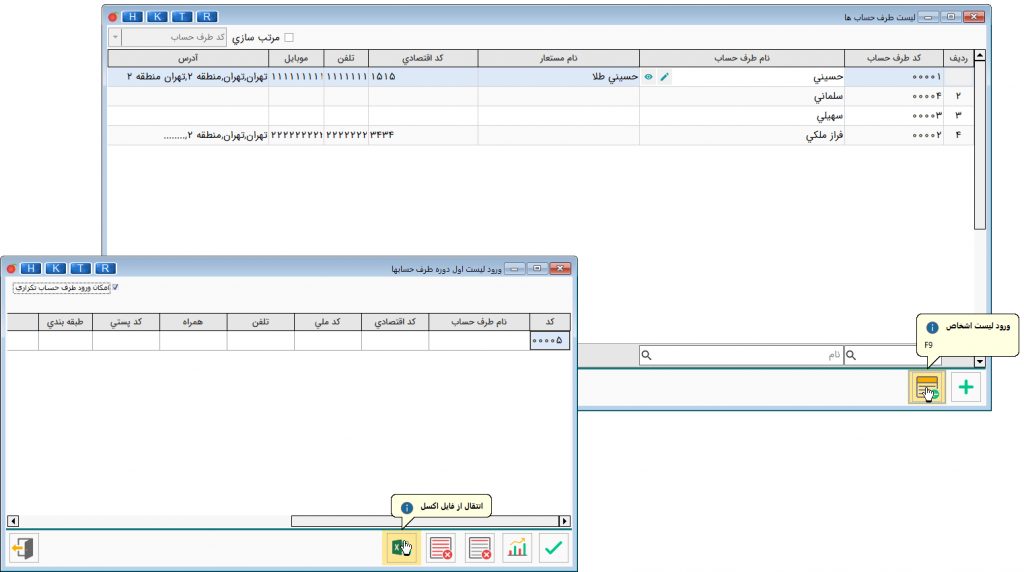
- همچنین ميتوانيد اطلاعات طرف حسابهای خود را از طریق فايل اكسل وارد برنامه نمایید. بدین منظور اکسلی شامل ستونهایی با عناوین نام، کد اقتصادی، تلفن و… ایجاد کنید و طرفحسابها را وارد کنید. نام این فایل اکسل را به زبان انگلیسی در مسیری کوتاه با فرمت 1997-2003 Workbook ذخیره کرده و آن را ببندید.
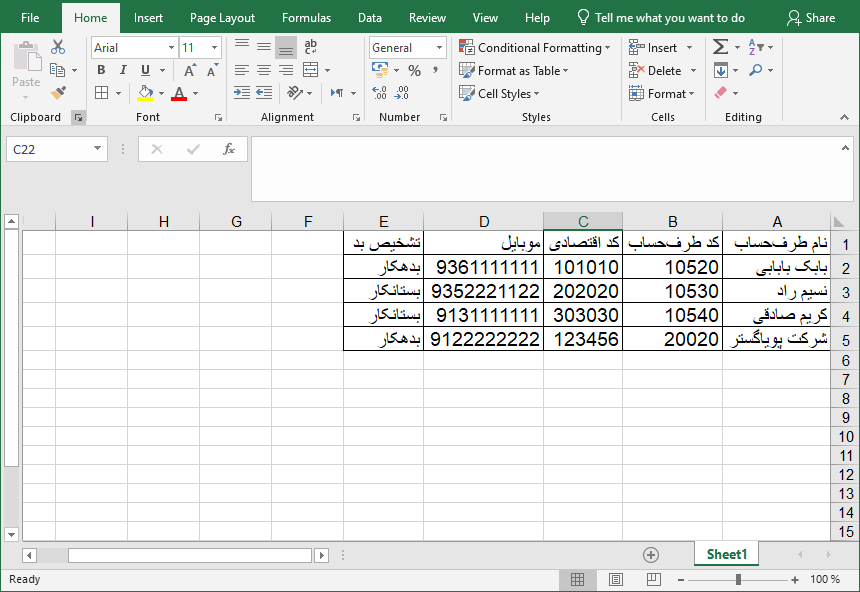
برروی دکمه انتقال از فایل اکسل کلیک کرده و در فرم لیستی طرفحسابها از فایل اکسل، دکمه انتقال از فایل اکسل را کلیک نمایید.

با انتخاب فایل و باز کردن آن، به ترتیب نام متناظر هرکدام از عناوین را انتخاب کرده و برروی دکمه ![]() کلیک کنید تا به ترتیب اطلاعات هر ستون اکسل وارد برنامه شود. در نهایت برروی دکمه تایید کلیک کنید تا اطلاعات این فایل اکسل در لیست طرفحسابها نمایش داده شود. اطلاعات این طرفحسابها را میتوانید اصلاح و حذف نمایید.
کلیک کنید تا به ترتیب اطلاعات هر ستون اکسل وارد برنامه شود. در نهایت برروی دکمه تایید کلیک کنید تا اطلاعات این فایل اکسل در لیست طرفحسابها نمایش داده شود. اطلاعات این طرفحسابها را میتوانید اصلاح و حذف نمایید.

فیلم راهنمای معرفی طرف حساب
